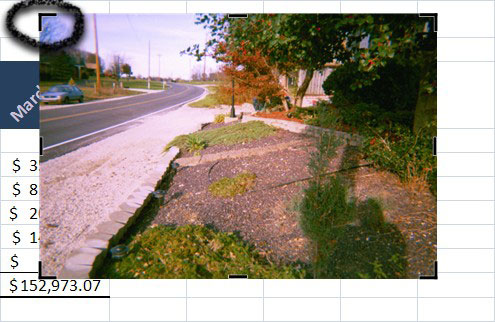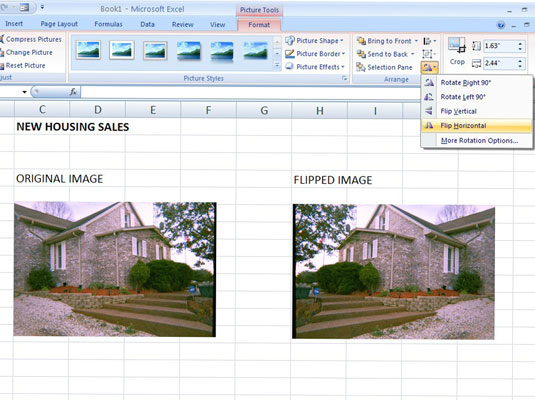Excel 2007 ofereix moltes eines que us permeten manipular objectes gràfics als vostres fulls de treball. Podeu suprimir, moure, canviar la mida, girar, capgirar i retallar objectes, per exemple. Retallar una imatge o una imatge us permet eliminar parts no desitjades de la imatge.
Manipulació de gràfics
Per manipular objectes gràfics al full de treball, seguiu aquests passos:
Seleccioneu l'objecte que voleu modificar.
Les nanses de selecció apareixen al voltant de l'objecte.

Un objecte seleccionat amb vuit mànecs de selecció i un mànec de rotació.
Realitzeu qualsevol de les accions següents sobre l'objecte:
-
Suprimeix: premeu la tecla Suprimeix del teclat.
-
Moure: col·loca el punter del ratolí sobre l'objecte, però no a les nanses. Feu clic i arrossegueu l'objecte a la ubicació desitjada. Opcionalment, moveu un objecte seleccionat amb les tecles de fletxa amunt, avall, esquerra o dreta. Per moure un quadre de text, col·loqueu el cursor en una de les vores, entre dues nanses de selecció.
-
Canviar la mida: per canviar la mida d'un objecte, col·loqueu el punter del ratolí sobre una de les nanses de selecció blanques i feu clic i arrossegueu la nansa fins que l'objecte assoleixi la mida desitjada. Utilitzeu les nanses centrals superior o inferior per canviar la mida de l'alçada de l'objecte. Utilitzeu les nanses centrals esquerra o dreta per canviar la mida de l'amplada de l'objecte. Utilitzeu un mànec de cantonada per canviar la mida tant de l'alçada com de l'amplada. Si voleu mantenir les proporcions quan canvieu la mida d'un objecte, manteniu premuda la tecla Maj.
-
Gira la forma: col·loca el ratolí sobre el mànec de rotació verd fins que el punter es converteixi en un cercle. A continuació, arrossegueu el mànec de rotació verd fins que l'objecte giri a l'angle desitjat. Això no s'aplica a les fletxes.

Utilitzeu el mànec de rotació per girar formes o altres objectes.
Retallar una imatge
Seguiu aquests passos per retallar una imatge i eliminar les parts no desitjades:
Seleccioneu la imatge.
Feu clic al botó Retalla a la pestanya Format d'eines d'imatge.
Col·loca el punter del ratolí sobre una de les nanses de retall que envolten la imatge.
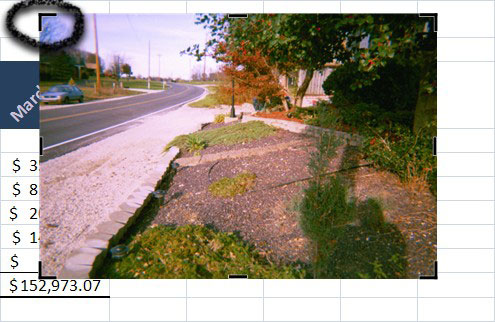
Podeu retallar una imatge per eliminar àrees no desitjades d'una imatge.
Feu clic i arrossegueu un controlador de retall cap a dins per retallar una àrea de la imatge.
Deixeu anar el botó del ratolí.
Excel retalla la imatge.
Continueu retallant altres vores de la imatge, segons sigui necessari.
Feu clic de nou al botó Retallar per desactivar l'eina Retallar.
Girar o girar un objecte
Seguiu els passos següents per girar o capgirar un objecte:
Seleccioneu l'objecte que voleu girar o capgirar.
Feu clic al botó Gira al grup Organitza a la pestanya Format d'eines d'imatge.
Apareix un menú d'opcions. Quan poseu el ratolí en pausa sobre una opció de menú, Excel previsualitza l'efecte a la imatge.
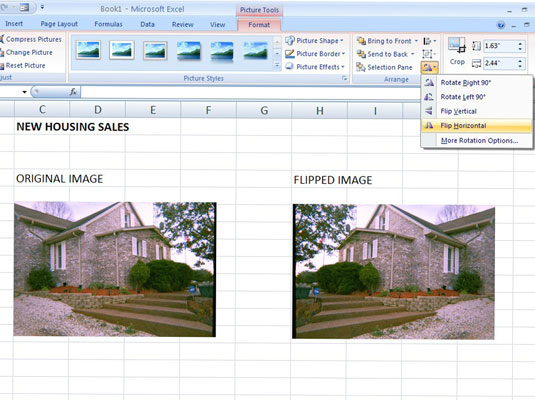
Una imatge abans i després de capgirar l'objecte horitzontalment.
Seleccioneu entre les opcions següents:
-
Gira a la dreta 90°
-
Gira a l'esquerra 90°
-
Flip Vertical
-
Gira horitzontal
Trieu Més opcions de rotació per mostrar el quadre de diàleg Mida i propietats, on podeu definir moltes opcions amb precisió, com ara la mida, la rotació i el retall.